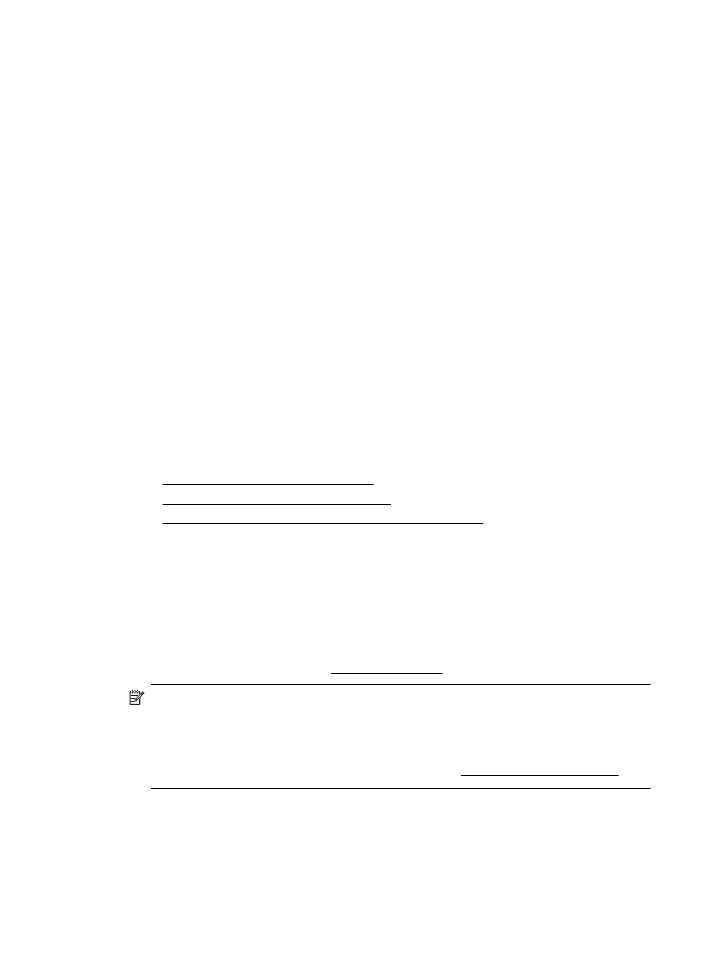
Почистване на печатащата глава
Ако на разпечатките има мастилени ивици или са с неправилни или липсващи
цветове, печатащата глава трябва да се почисти.
Ако след почистването качеството на печат отново е незадоволително, опитайте
да подравните принтера. Ако проблемите в качеството на печата продължават и
след почистването и подравняването, обърнете се към отдела за поддръжка на
HP. За повече информация вж. Поддръжка от HP.
Забележка При почистване на главите се изхабява мастило, затова
почиствайте печатащите глави само когато това е належащо. Почистването
отнема няколко минути. По време на почистването може да се чуят звуци.
Неправилното изключване на принтера може да доведе до проблеми в
качеството на печат. За повече информация вж. Изключване на принтера.
Поддържане на печатащата глава
87
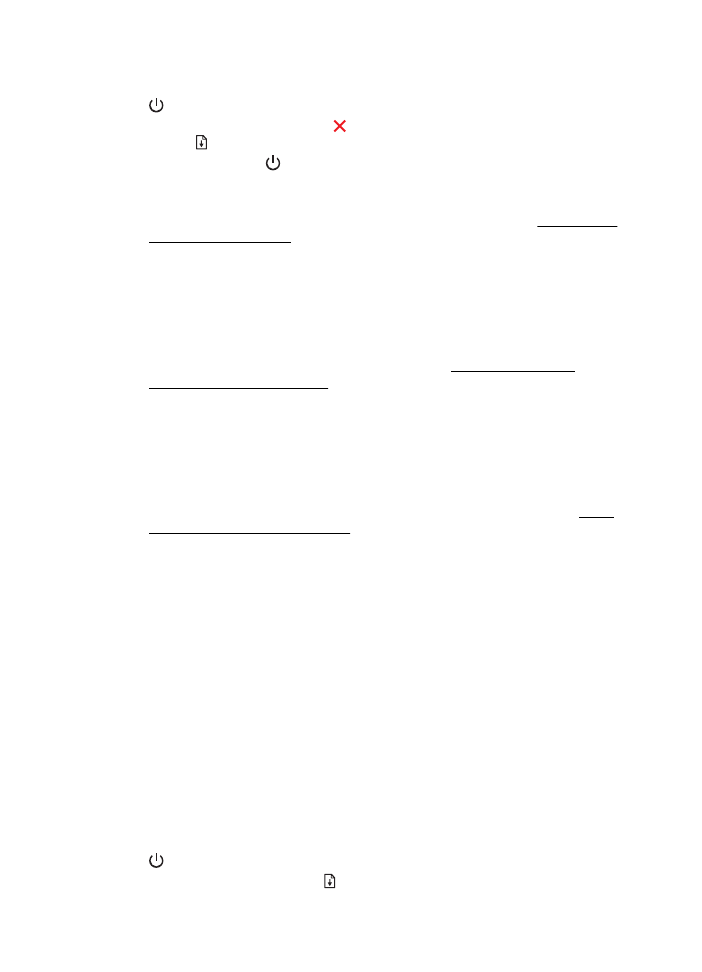
Почистване на печатащата глава от контролния панел на принтера
1.
От контролния панел на принтера натиснете и задръжте бутона
(Захранване).
2.
Натиснете двукратно бутона (Отказ) и след това натиснете еднократно
бутона (Подновяване).
3.
Отпуснете бутона (Захранване).
Почистване на печатащата глава от кутията с инструменти (Windows)
1.
Отворете кутията с инструменти. За повече информация вж. Отваряне на
кутията с инструменти.
2.
От раздел Device Services (Услуги за устройството) щракнете върху
иконата отляво на Clean Printheads (Почистване на печатащите глави).
3.
Следвайте инструкциите на екрана.
Почистване на печатащата глава от HP Utility (Помощна програма на HP)
(Mac OS X)
1.
Отворете HP Utility. За повече информация вж. HP Utility (Помощна
програма на HP) (Mac OS X).
2.
В раздела Information And Support (Информация и поддръжка) щракнете
върху Clean Printheads (Почистване на печатащите глави).
3.
Щракнете върху Clean (Почистване), след което следвайте инструкциите на
екрана.
Почистване на печатащата глава от вградения уеб сървър (EWS)
1.
Отворете вградения уеб сървър (EWS). За повече информация вж. За да
отворите вградения уеб сървър.
2.
Щракнете върху раздела Tools (Инструменти), а след това върху Print
Quality Toolbox (Кутия с инструменти за качеството на печат) в раздела
Utilities (Помощни програми).
3.
Щракнете върху Clean Printhead (Почистване на печатащата глава), след
което следвайте инструкциите на екрана.